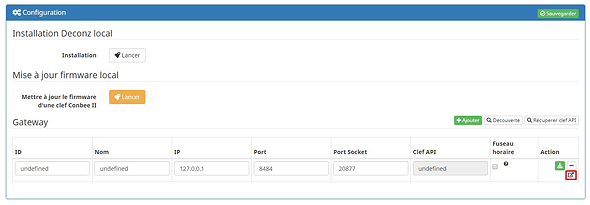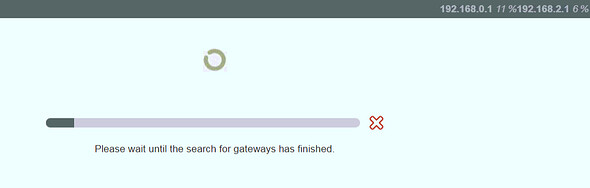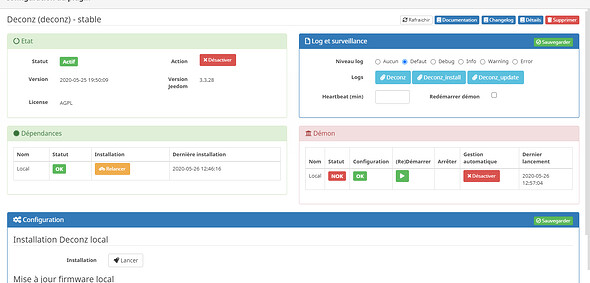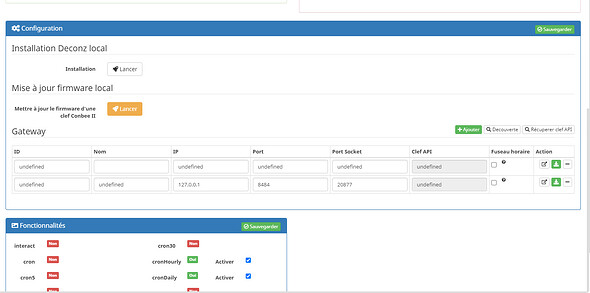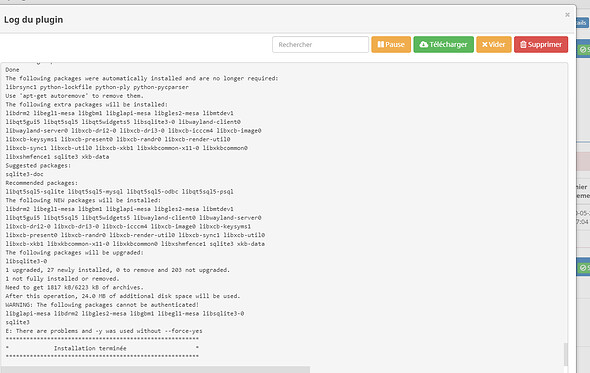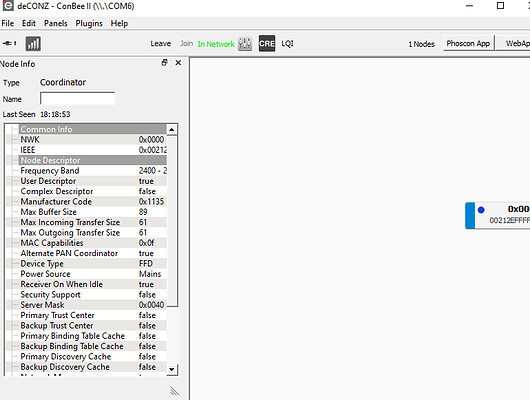Bonjour à tous,
J’ai le plugin deconz + la clé Conbee.
Au niveau de l’étape pour aller sur la clé : 192.168.0.xxx:8484 j’ai « Ce site est inaccessible. »
J’ai suivi le tuto : Contrôlez vos dispositifs Zigbee sans cloud avec Jeedom et Conbee II
Pouvez-vous m’aider à comprendre, il vous faut quoi ? Débug ? Log ?
Tu as installer le logiciel en local ou sur une machine distante ?
En local, j’ai la box jeedom.
Tout (box jeedom, modules, caméras, etc…) est configuré sur mon routeur wifi.
Pour avoir la bonne IP de ta GW Phoscon tape ceci dans la barre URL de ton navigateur (il faut être connecté à Internet pour cela) depuis n’importe lequel ordinateur situé sur le même réseau (IP) que ta GW
http://phoscon.de/app
Pour accéder à la GW directement depuis le panneau de configuration de Deconz il faut au préalable que ton dongle Zigbee Conbee2 soit bien reconnu et donc que son ID soit bien renseigné après la phase de découverte, dans la case ad hoc comme expliqué sur le tuto que tu suis :
1 « J'aime »
Tu as installer le logiciel en local dans la page config ?
Merci Yves mais j’ai juste l’ip 192.168.0.1 et 192.168.0.2 qui s’affichent.
Oui je l’ai bien installé idaho.
Merci
Ces IP s’affichent dans la page Phoscon une fois la recherche automatique terminée ?
Si oui tu dois donc avoir 2 icônes une par Gateway et donc probablement une gateway fantôme càd installée un jour mais plus reliée à une clef ConBee2 .
La bonne GW est celle qui est surmontée par l’image de la clef Conbee2. L’autre doit avoir une image en forme de box.
N’hésite pas à poster un screenshot de la page retournée par la recherche avec Phoscon App
Que donne le résultat de cette commande entrée dans l’URL de ton navigateur préféré ?:
https://phoscon.de/discover
1 « J'aime »
Merci pour ton aide.
Voici un imprim écran de Phoscon App
Quand je met https://phoscon.de/discover j’ai une erreur 502
Une fois que la progression est finie, j’ai juste le logo P, et rien de plus sur la page.
Donc ta GW n’est pas accessible càd que deCONZ n’est pas correctement installé.
Une fois que tu as installé le plug-in Deconz de Jeedom et que tu l’as activé il faut
- brancher ta clef Conbee2 sur un port USB (pas USB3) et de préférence sur une rallonge
- lancer l’installation en local de deCONZ (ce qui devrait aussi réinstaller Phoscon) depuis le plug-in Jeedom, page de configuration (ne pas confondre avec la mise à jour du firmware)
- redémarrer ta box Jeedom (c’est pas obligatoire mais c’est plus stable ainsi)
- activer le démon du plug in Deconz sous Jeedom
- lancer depuis le plug in Deconz de Jeedom la découverte de ta clef
- lancer depuis la page de configuration du plug in Deconz l’application Phoscon
- sous Phoscon : se loger puis dans le menu Gateway autoriser une application
- dans les 30 secondes qui suivent repasser sur le plug-in Jeedom et récupérer (cliquer sur le bouton ad hoc du plug-in pour cela) la clef API (générée automatiquement par Phoscon à l’étape précédente)
- si tout s’est bien passé la ligne correspondant à ta Gateway doit désormais être renseignée sous Jeedom
- lancer Phoscon de nouveau depuis le plug in Jeedom et dans le menu Gateway vérifier que la clef Conbee2 est bien connectée càd que la version firmware s’affiche
- A partir de là tout est opérationnel et tu peux inclure des équipements Zigbee , en exclure , …
- Selon la version du firmware de ta clef il faudra peut être mettre celui ci à jour.
1 « J'aime »
J’ai donc désinstallé Deconz (supprimer), je l’ai réinstallé via market, puis activé.
Branché la clé usb, et redémarrer ma box jeedom.
Le démon du plug reste OFF. Image ci joint.
Merci encore
Il faut avant d’activer le démon installer deCONZ en local via la page de configuration du plug in Deconz.
Sans cette opération le plug in ne sert à rien et démon ne trouvera pas le websocket correspondant.
Suis bien les opérations comme je les ai citées dans mon message précédent. Le problème ne semble pas lié à l’installation du plug in Deconz mais au fait que l’application deCONZ ne le soit pas. Cette application indépendante de Jeedom doit être installée car c’est elle qui fait le boulot de pilotage de la clef ConBee2 et de toute la gestion du réseau ensuite.
Merci pour ta réponse, je viens de refaire tout comme tu as écris. Mais au moment du Démon, il reste en NOK.
Je comprends pas, pourtant j’ai fait exactement comme tu l’a écrit.
L’étape du démon on pourra le traiter dans un second temps.
Quel résultat désormais à l’accès
https://phoscon.de/discover
et si OK celui de
http://phoscon.de/app
a tout hasard aussi dans une console Debian sur ta box quels sont les résultats des commandes :
pour lister le sports USB visibles :
sudo lsusb -l
et
pour lister le port sur lequel la clef Conbee2 est branchée
sudo GCFFlasher_internal -l
Tu peux par ailleurs essayer de brancher la clef conbee2 sur un port USB de PC sous Win10 et lancer l’application deCONZ (à télécharger sur le site ici: http://deconz.dresden-elektronik.de/win/deCONZ_Setup_Win32_V2_05_77.exe). Cette manip permet au moins de s’assurer que la clef ConBee2 est OK
1 « J'aime »
Merci.
Pour discover j’ai une page blanche avec []
Les crochets uniquements.
Pour la suite je vais testé la clé sur windows 10.
Pour débian, je vais regarder comment faire 
Encore merci je reviens vite (ici) 
Donc tjrs pareil . deCONZ n’est pas correctement installé ou bien il y a un pb réseau qui empêche l’application de trouver la GW.
Il faut donc
- lever le doute sur la clef (test sur Win10)
- ensuite sur l’installation deCONZ (on regardera sir les process deCONZ sont actifs)
- puis sur les ports USB (avec le scommandes citées plus haut)
- enfin sur l’installation du plug in Jeedom
1 « J'aime »
Yes je confirme la clef est OK
Donc maintenant il va falloir passer sur ta box avec la clef branchée dessus et ouvrir une fenêtre terminal soit en ssh soit directement sur ta box debian
1 « J'aime »
Merci, je vais essayer de me connecter en SSH à jeedom et entrer les commandes.
Je reviens vers toi.
Encore merci pour tout !